
Comment effectuer une récupération de données sur un ordinateur portable sur Mac et Windows [Guide étape par étape]

"J'ai accidentellement supprimé certains fichiers auxquels je n'étais pas destiné. Je suis allé chercher dans ma corbeille si elle était là, mais je l'avais également vidée. Y a-t-il un moyen de récupérer ces fichiers car ils sont très importants pour moi."
- De la communauté Microsoft
Perdre des fichiers importants sur votre ordinateur portable peut être frustrant, mais ne vous inquiétez pas : il existe plusieurs façons de récupérer les données perdues. Que vous utilisiez un Mac ou un ordinateur portable Windows , divers outils intégrés et logiciels tiers peuvent vous aider à récupérer les fichiers supprimés. Ce guide vous guidera dans la récupération efficace des données d'un ordinateur portable pour Mac et Windows , notamment en vérifiant la corbeille/la corbeille, en utilisant un logiciel de récupération professionnel et en tirant parti des fonctionnalités de sauvegarde du système. Commençons.

Avant d'essayer des méthodes de récupération avancées, vérifiez la Corbeille ( Windows ) ou la Corbeille ( Mac ) de votre ordinateur portable. Les fichiers supprimés normalement (et non définitivement) sont stockés ici temporairement.
Étapes pour récupérer des fichiers à partir d'un ordinateur portable avec la corbeille ( Windows ) :
Étape 1. Ouvrez la corbeille depuis le bureau.
![]()
Étape 2. Localisez le fichier supprimé.
Étape 3. Faites un clic droit sur le fichier et choisissez « Restaurer ». Le fichier sera renvoyé dans son dossier d'origine.
Étapes pour récupérer des fichiers depuis un ordinateur portable avec la corbeille ( Mac ) :
Étape 1. Cliquez sur l'icône Corbeille dans le Dock.

Étape 2. Recherchez le fichier supprimé.
Étape 3. Faites-le glisser vers le dossier souhaité ou cliquez avec le bouton droit et sélectionnez « Remettre ».
Si les fichiers ne se trouvent pas dans la corbeille ou la corbeille, ils peuvent avoir été définitivement supprimés. Dans ce cas, Coolmuster Data Recovery est un outil puissant pour aider à récupérer les fichiers perdus sur Mac et Windows . Il peut analyser en profondeur l'intégralité du disque dur de votre ordinateur portable et récupérer de manière robuste les fichiers de votre ordinateur portable, Mac Book, Notebook, iBook, etc. en quelques minutes.
Principales fonctionnalités de la récupération de données
Vous pouvez obtenir dès maintenant une version d’essai gratuite de Data Recovery pour découvrir ses fonctions à l’avance. Téléchargez-le simplement à partir des boutons ci-dessous en fonction de votre propre système.
Comment récupérer des fichiers supprimés définitivement sur mon ordinateur portable ? Prenons maintenant l'exemple de la version Windows de Data Recovery. Les utilisateurs Mac peuvent utiliser la version Mac et suivre des opérations similaires à partir du portable Mac .
01 Après avoir téléchargé et installé le programme de récupération sur votre PC, lancez-le et sélectionnez un mode de récupération dans la fenêtre principale pour commencer le processus. Pour récupérer les données d'un ordinateur portable, vous pouvez choisir le mode "Deleted Recovery" comme essai.

02 Le logiciel détectera et affichera automatiquement toutes les partitions de votre ordinateur portable. Choisissez simplement la partition où se trouvaient à l'origine vos fichiers perdus et cliquez sur le bouton « Démarrer l'analyse » pour rechercher les fichiers perdus.
03 Après quelques instants, une fois l'analyse terminée, tous les contenus numérisés seront trouvés et affichés par catégories. Vous êtes autorisé à prévisualiser les fichiers trouvés un par un pour confirmer lesquels sont ceux que vous souhaitez récupérer.

04 Marquez les fichiers que vous souhaitez récupérer et cliquez sur le bouton « Récupérer sur l'ordinateur » pour faire apparaître la boîte de dialogue « Chemin ». Choisissez un dossier de sortie dans lequel vous souhaitez enregistrer les données récupérées, puis la récupération commencera. Veuillez noter que vous devez choisir une autre partition pour sauvegarder les données récupérées au lieu de celle d'origine où vous les avez perdues.

Guide vidéo
Windows File Recovery est une application gratuite disponible dans le Windows Store. Il vous permet de récupérer des fichiers supprimés définitivement de votre PC à l'aide d'opérations simples en ligne de commande. Cet outil prend en charge la récupération de fichiers à partir de divers périphériques de stockage, notamment les disques durs, les cartes mémoire et les clés USB.
Récupérer les fichiers supprimés Windows 10/11.
Étape 1. Visitez le site officiel et cliquez sur « Installer » pour télécharger l'application.
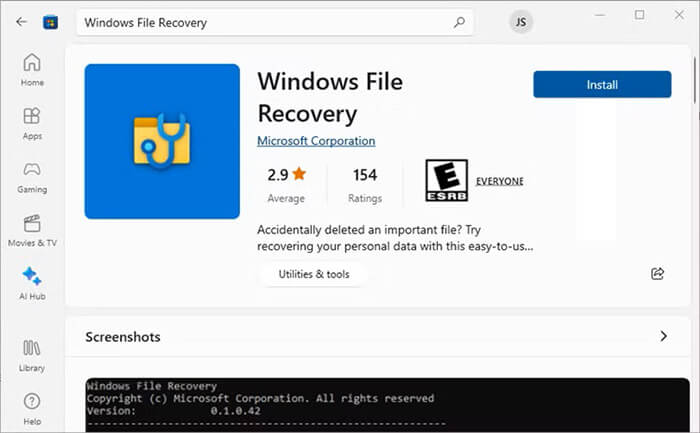
Étape 2. Une fois installée, double-cliquez sur l'application pour la lancer.
Étape 3. Vous pouvez utiliser Windows File Recovery pour restaurer un seul fichier, plusieurs fichiers spécifiques ainsi que des dossiers entiers.
Si vous connaissez le nom exact du fichier supprimé, vous pouvez le récupérer en utilisant la méthode suivante :
Ouvrez l'invite de commande et entrez la commande suivante, puis appuyez sur « Entrée » : winfr C: D: /n \Users\XX\Documents\Reports\restorebackup.docx.
Remarque : Remplacez l'exemple de nom de fichier par le nom réel du fichier que vous souhaitez récupérer.
Si vous n'êtes pas sûr du nom du fichier, vous pouvez rechercher un type de fichier spécifique :
Pour récupérer des images PNG et JPEG à partir d'un dossier particulier, utilisez cette commande : winfr C: D: /n \Users\XX\Pictures\*.PNG \Users\XX\Pictures\*.JPEG.
Pour récupérer un dossier entier à partir d'une sauvegarde, utilisez la commande suivante : winfr C: D: /n \Users\XX\Documents\Reports\.
Pour les utilisateurs Mac , Time Mac offre un moyen simple de récupérer des fichiers supprimés , à condition que les sauvegardes aient été configurées avant la perte de données.
Comment récupérer mes données perdues sur mon ordinateur portable ?
Étape 1. Connectez le lecteur de sauvegarde Time Mac hine à votre Mac .
Étape 2. Ouvrez le dossier où se trouvait le fichier supprimé.
Étape 3. Cliquez sur l'icône Time Mac hine dans la barre de menu et sélectionnez « Enter Time Mac hine ».

Étape 4. Parcourez les sauvegardes pour trouver le fichier perdu.
Étape 5. Cliquez sur « Restaurer » pour le restaurer à son emplacement d'origine.
1. Où vont les fichiers supprimés sur un ordinateur portable ?
Les fichiers supprimés sur un ordinateur portable sont généralement déplacés vers la Corbeille ( Windows ) ou la Corbeille (macOS). S'ils sont supprimés définitivement (par exemple en utilisant « Maj + Suppr »), ils sont marqués comme espace libre sur le périphérique de stockage et peuvent souvent être récupérés jusqu'à ce qu'ils soient écrasés par de nouvelles données.
2. Les fichiers informatiques supprimés sont-ils définitivement perdus ?
Pas nécessairement. Même après une suppression définitive, les données restent sur le disque jusqu'à ce qu'elles soient écrasées. L'utilisation d'outils de récupération peut aider à restaurer les fichiers perdus.
3. Quelle est la meilleure façon de prévenir la perte de données ?
Sauvegardez régulièrement vos fichiers à l'aide de Time Mac hine ( Mac ), Windows Backup ou de services de stockage cloud comme Google Drive ou OneDrive.
La perte de fichiers sur votre ordinateur portable ne signifie pas qu'ils disparaissent pour toujours. Que vous utilisiez Mac ou Windows , des options de récupération existent - de la vérification de la Corbeille/Corbeille à l'utilisation d'outils professionnels comme Coolmuster Data Recovery ou d'utilitaires de sauvegarde intégrés comme Time Mac . Pour obtenir les résultats les plus efficaces, agissez rapidement et évitez d’écraser les données perdues. Si vous souhaitez une solution puissante et fiable, nous recommandons Coolmuster Data Recovery , qui fonctionne pour les ordinateurs portables Mac et Windows et prend en charge la récupération approfondie de fichiers.
Articles connexes :
Comment récupérer les données de la carte SD Lexar : Guide complet 2025
Outil de récupération Samsung : une analyse critique de 9 logiciels populaires
5 méthodes professionnelles pour récupérer des fichiers supprimés d'une clé USB

 Récupération de données
Récupération de données
 Comment effectuer une récupération de données sur un ordinateur portable sur Mac et Windows [Guide étape par étape]
Comment effectuer une récupération de données sur un ordinateur portable sur Mac et Windows [Guide étape par étape]





